电脑主板鼓包电容的更换方法电脑主板,在更换电容时,远不像在普通单面印刷板上换二脚元件那么轻松和容易。 第一感觉是电脑板上坏电容的拆卸比较困难和麻烦,曾用吸锡器和吸锡......
2016-06-14 205 电脑故障解决
在打开电脑之后发现在桌面上没有显示任何程序的图标,用户不知道怎么回事,为此非常苦恼,那么win7电脑桌面图标不见了如何解决呢?今天为大家分享win7电脑桌面图标不见了的解决方法。
电脑桌面图标不见了解决方法:
1、我们打开“任务管理器”,找到一个叫“explorer.exe”的任务。如图所示:
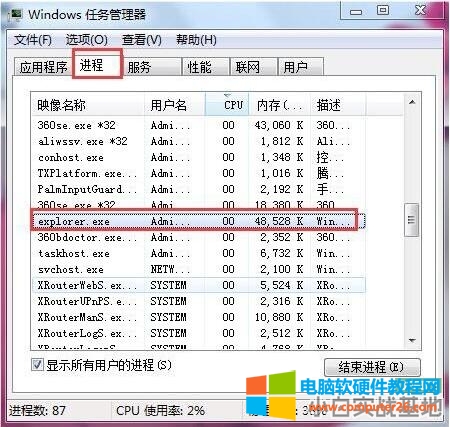
2、我们右键,选择“结束进程数”。如图所示:

3、接着我们选择“文件”---新建任务。如图所示:
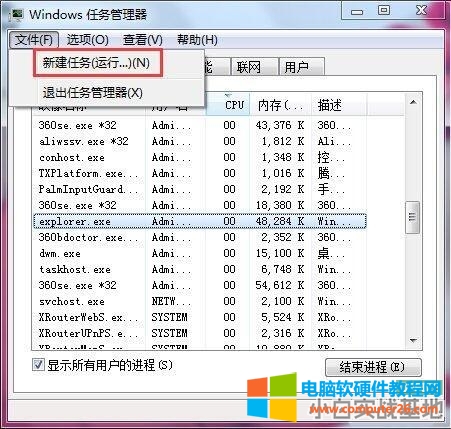
4、在任务对话框里面输入“explorer.exe”。
5、完成之后,我们直接确定就可以了。如图所示:
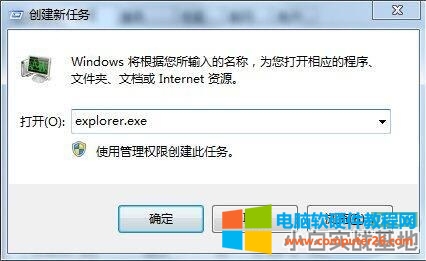
标签: 电脑桌面图标不见了
相关文章

电脑主板鼓包电容的更换方法电脑主板,在更换电容时,远不像在普通单面印刷板上换二脚元件那么轻松和容易。 第一感觉是电脑板上坏电容的拆卸比较困难和麻烦,曾用吸锡器和吸锡......
2016-06-14 205 电脑故障解决
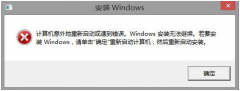
最近有用户在使用u盘启动盘安装 系统 过程中,遇到突然弹出对话框提示计算机意外地重新启动或遇到错误,导致系统安装无法继续,那么是什么原因导致的呢?重启系统后还是不能安装......
2023-08-06 278 计算机意外重启或遇到错误
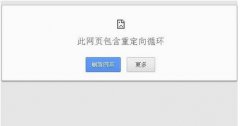
电脑就是我们日常工作的小伙伴和帮手,可是有时候我们的电脑会出现各种状况,我们可能不知道究竟是什么在困扰着他,如何让他恢复正常呢?怎么才能知道你的电脑系统是否感染了病......
2016-12-05 204 电脑中毒症状

用win7的时候有很多次遇到开机到桌面就卡死的情况,这时候重启一下或许就能正常,但这个问题还是要去解决的。打开系统日志查看死机时候的日间内有没有错误发生。 以下是我此次......
2016-11-24 200